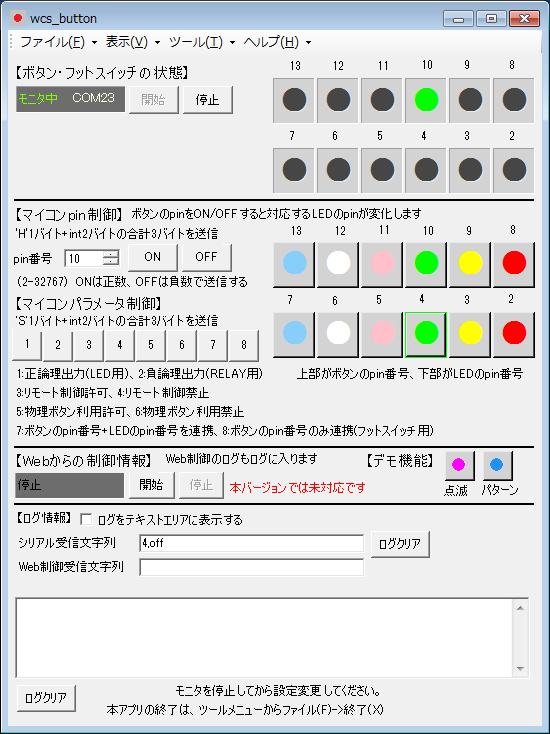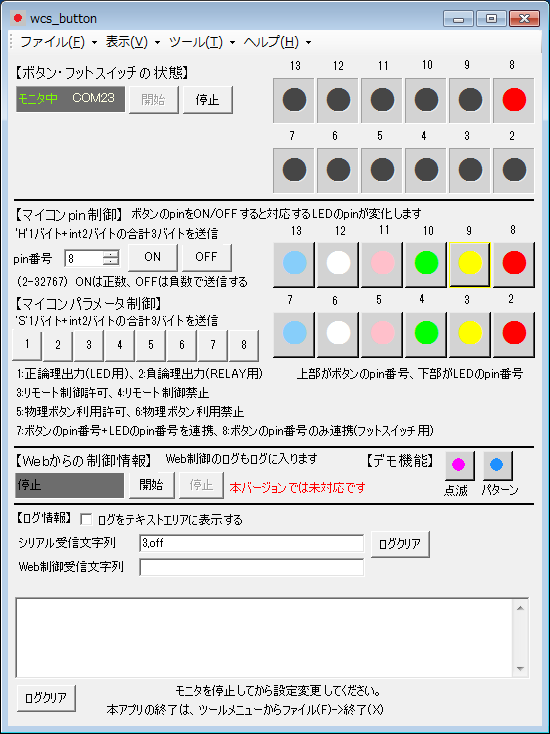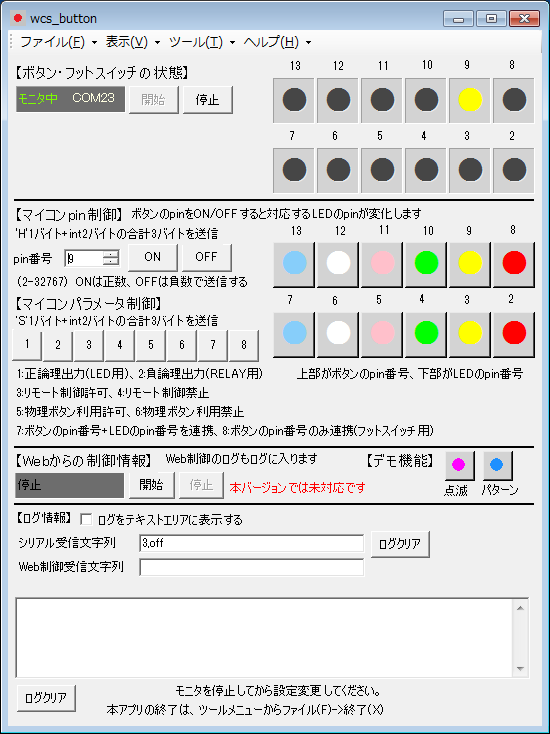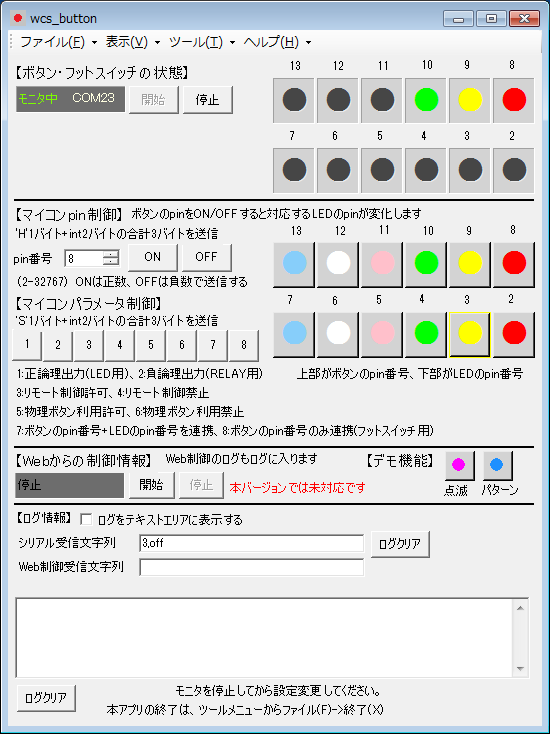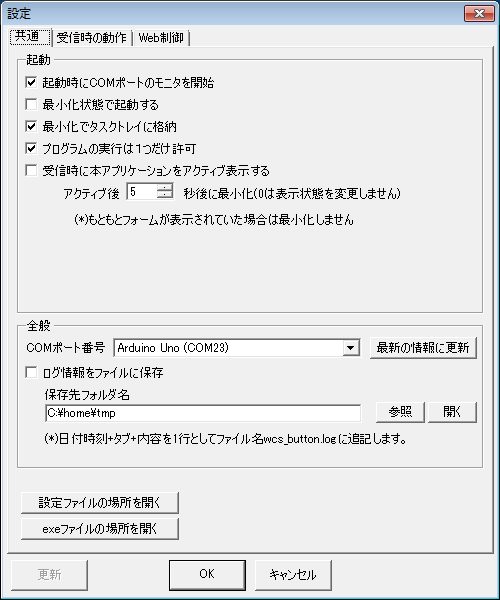|
最新版はVersion0.1.8 (2018/08/16公開)です。 本ページ下部にある履歴からダウンロードできます。 wcs_buttonはWindows7/8/10(32/64ビット)で動作します。実行プログラム(exe)とソースコード(VB.NET VS2010)を無償で公開しています。 Arduino用のスケッチ(ソースコード)も公開しています(IDEのバージョンは1.8.3で動作確認)。Arduinoスケッチの名前は「button_push」です。 |
一通りの動作確認ができましたので、本ページを公開します。
全体の構成は以下のような感じです。
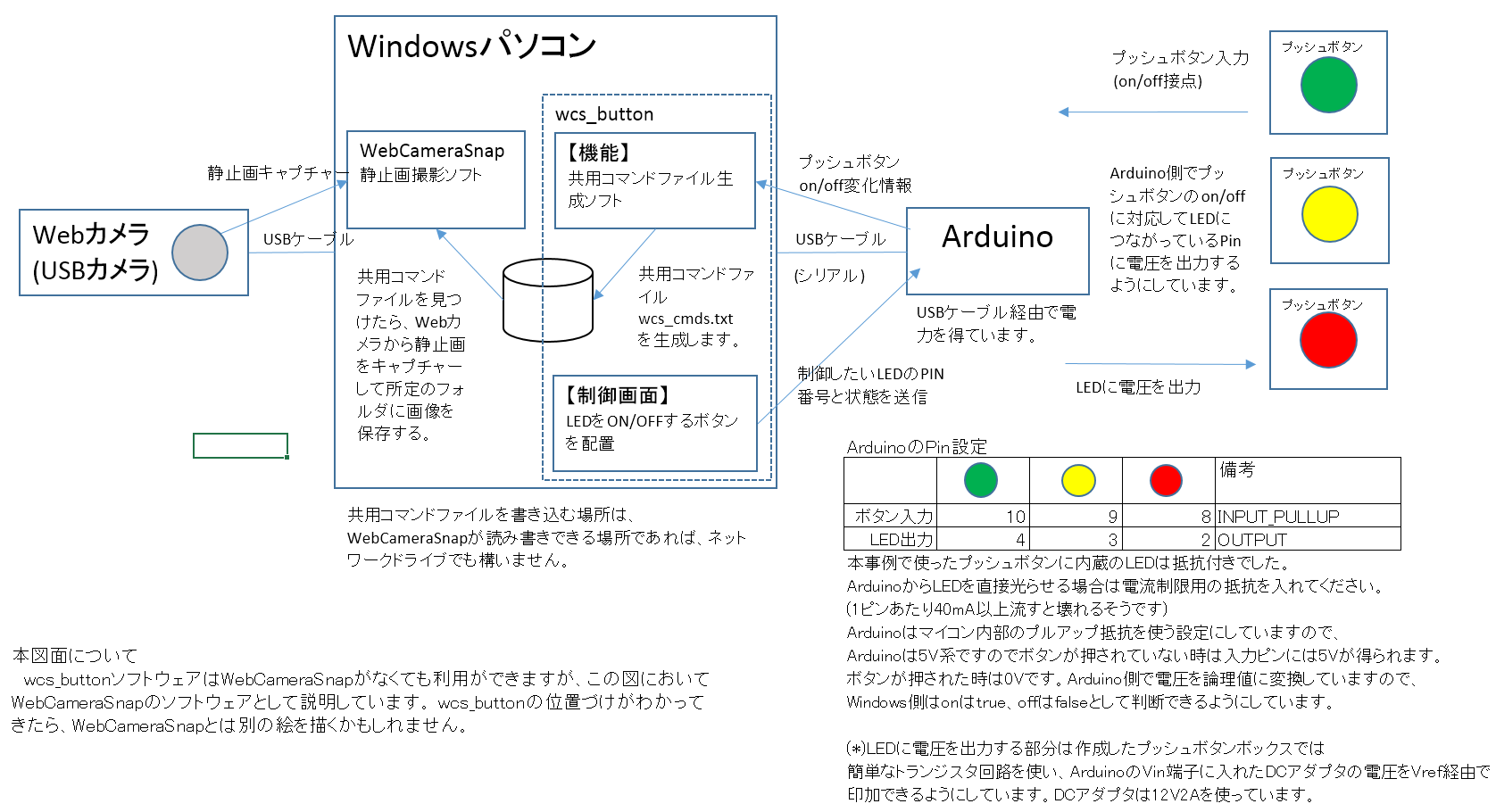
プッシュボタンは複数のボタンを設置して撮影ができることを確認したかったので、今回は3個用意しました。
撮影には1個あれば構いません。
将来、wcs-pro版に複数台のUSBカメラ撮影機能を付けますので、その際にボタンに応じて撮影するUSBカメラを選択できた方がよいので、準備しました。
(現在のwcsでは複数台のUSBカメラは扱えません)
【接続とプログラムの実行】
WindowsにArduino(実験で使ったのはArduino UNO互換ボードです)をUSBで接続します。
Arduinoにジャンパーピンで外部プッシュボタンを接続します。
Arduinoにボタンのon/off変化をシリアルで送信できるプログラムを入れ実行します。
Windowsでwcs_buttonを実行します。
【プッシュボタンが押された時の動作】
Arduinoはプッシュボタンのon/off状態に変化があれば、Windowsにシリアル経由で状態変化情報を送信します。
wcs_buttonは、送信されてきた情報を受信して、共用コマンドファイル(wcs_cmds.txt)を所定の場所に作成します。
今回公開するwcs_buttonは、Windows側で動作させるソフトで、次の2つの機能を持っています。
(1)Arduinoから送信されてきたシリアル通信情報を受信する機能
(2)受信内容に基づいてWebCameraSnap用の「共用コマンドファイル」を生成する機能
「共用コマンドファイル」は、Windows側で別途動かしている静止画撮影ソフト(WebCameraSnap)が参照し削除するファイルです。
WebCameraSnapは共用コマンドファイルをポーリング周期毎にチェックして、ファイルの先頭に「snap」と書かれていたら、静止画を撮影してファイルとして保存します。
★「共用コマンドファイル」の使い方は、別ソフトになりますが「ポチっとなwcs」の以下のページ
http://www.onecreation.jp/software/webcamerasnap/pochitona(クリックすると別ウィンドウで開きます)
設定方法>【WebCameraSnapを動作させるパソコン】の箇所にて説明をしています。
wcs_buttonは「ポチっとなwcs」と同様のソフトです。
wcs_buttonはシリアル通信情報を受信しないと共用コマンドを生成することができないので、今回は、外部機器としてArduinoを用意してプッシュボタンを使うようにしてみました。
「共用コマンドファイル」を書き込む場所がネットワーク上の共有ドライブなどでWebCamearSnapから読み書きができる場所であれば、
wcs_buttonを動かすWindowsパソコンはWebCameraSnapを動かしているパソコンと違っていても構いません。
(WebCameraSnapを動かしているパソコンの所定のフォルダを共有設定にして、他のパソコンから読み書きするようにするのでも構いません)
wcs_buttonはWebCameraSnap用として作成しましたが、機能がシンプルであるため、みなさんの想像力によって広く応用できると思います。
【補足情報】
- Windowsに接続するシリアルポートの接続機器はArduinoを想定していますが、115200bps/8bit/パリティなし/1ストップビットであれば他の機器を接続できます。
wcs_buttonのソース中を変更して通信条件を変更すれば、任意の接続条件で、外部通信機器と通信ができます。 - wcs_buttonでは、Arduinoのポート名が条件によって変化するので、シリアルポート名(COM*)のみ設定変更できるようにしています。
wcs_button自体のご利用は無償です。でも、以下、よろしければ、ご検討ください!
wcs_buttonを使っていただいて、気に入っていただけましたら、是非、WebCameraSnapのライセンスをご購入いただけると嬉しいです。
今はちょっと、そのうちに~、というので全然構いません^^。
1ライセンス:税別6,000円(税込6,600円)で、ライセンスは1個からご購入いただけます。
WebCameraSnapのライセンス購入方法は次をご参照ください→ライセンス購入について